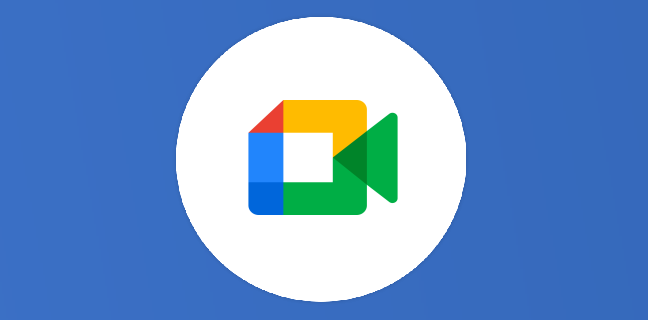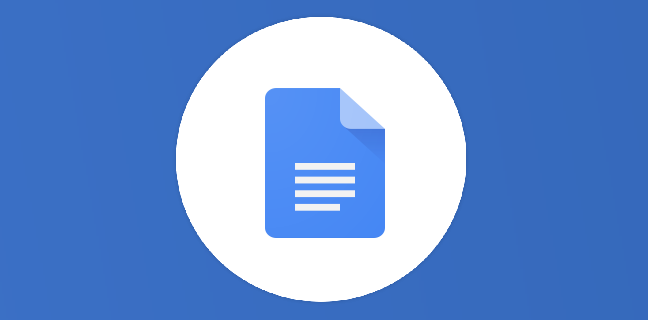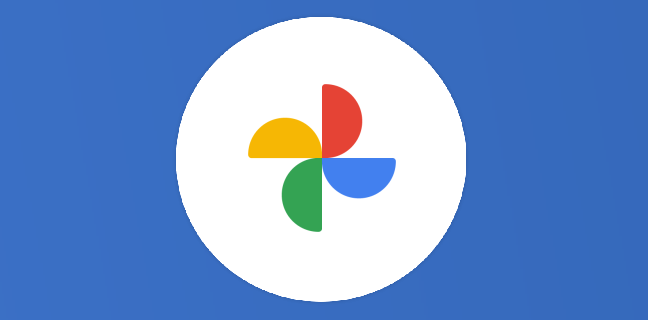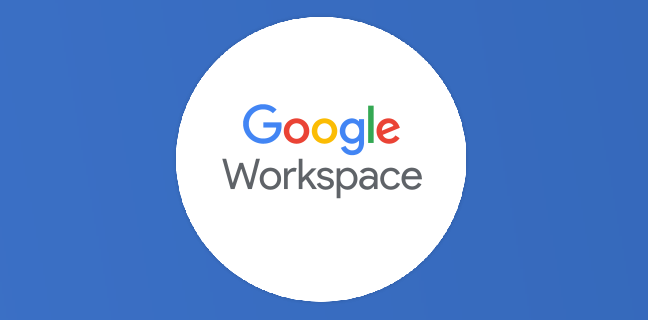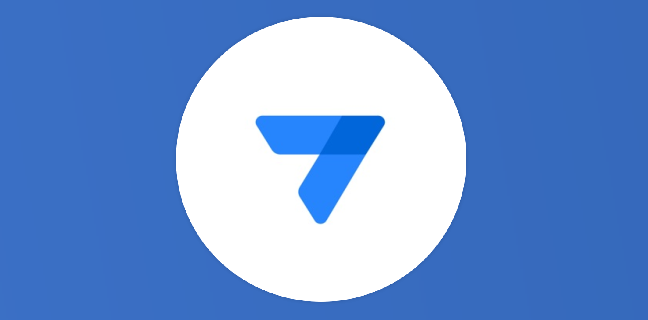AppSheet : personnaliser l’apparence d’une vue avec Format Rules
“Format Rules” (règles de mise en forme en français) vous permet de personnaliser les icônes de votre application, le texte, etc. Vous pouvez créer des règles de mise en forme pour chaque donnée de l’appli, […]
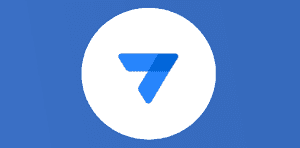
Ce que vous allez découvrir
- Mettre en place une règle de mise en forme
- Définir une identité visuelle dans Format Rules
AppSheet : personnaliser l’apparence d’une vue avec Format Rules

“Format Rules” (règles de mise en forme en français) vous permet de personnaliser les icônes de votre application, le texte, etc. Vous pouvez créer des règles de mise en forme pour chaque donnée de l’appli, pour différencier les éléments, et rendre votre application plus originale. Cet article peut être complété par notre article précédent à propos de Slices. Pour évoquer Slices, nous avons pris l’exemple d’une vue de l’application dans laquelle n’apparaissent que les tâches à faire pour aujourd’hui, en laissant de côté toutes les autres tâches. Avec Format Rules, vous pouvez donc faire en sorte que les événements (ou tâches) qui répondent à la condition “Today” (aujourd’hui) soient personnalisés (avec une couleur différente, et une icône unique). Pour ne pas parler que des tâches à faire pour aujourd’hui, nous allons utiliser une autre fonction pour Format Rules qui détectera si la colonne fichier est vide. Détaillons ça ensemble.
Mettre en place une règle de mise en forme
Pour commencer, vous devez ouvrir votre application puis vous rendre dans le menu UX d’AppSheet, dans l’onglet “Format Rules”. Cliquez sur “New Format Rule” pour créer une règle.
Appliquez un nom lié à votre règle. Pour notre exemple, nous avons écrit “Fichier vide”. Par la suite, vous devez choisir la table pour laquelle la nouvelle règle va s’appliquer. C’est la ligne “For this data”. Dans une applicatio
Veuillez créer un compte pour lire la suite de cette ressource
L’accès à cette ressource se fait gratuitement en créant un compte Numerifan. Les abonnements payants donnent également accès aux cours gratuits.

Cet article est réservé aux abonnés. Pourquoi ?
Fournir tout ce contenu nous demande beaucoup de temps, des ressources et une veille permanente. Accédez à ce contenu en rejoignant notre super communauté, pour tous nous remercier 💪
Besoin d'un peu plus d'aide sur App Sheet ?
Des formateurs sont disponibles toute l'année pour vous accompagner et optimiser votre utilisation de App Sheet, que ce soit pour votre entreprise ou pour vos besoins personnels !
Découvrir nos formations App Sheet
- Articles connexes
- Plus de l'auteur

 Sheets
Sheets  Agenda
Agenda  Forms
Forms  Apps Script
Apps Script  Gmail
Gmail  Chat
Chat  Meet
Meet  Contacts
Contacts  Chrome
Chrome  Sites
Sites  Looker Studio
Looker Studio  Slides
Slides  Docs
Docs  Drive
Drive  AppSheet
AppSheet  Admin Workspace
Admin Workspace 
 Android
Android  Chromebook
Chromebook  Equipements Google
Equipements Google  Google Cloud Platform
Google Cloud Platform  Google Photos
Google Photos  Maps
Maps  Youtube
Youtube